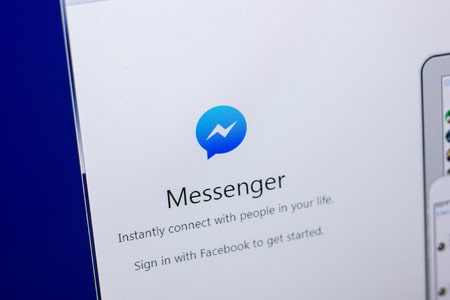L’application Messenger est l’un des moyens de communication les plus populaires, permettant d’envoyer et de recevoir des messages instantanément. Cependant, il arrive parfois que l’on souhaite lire un message sans que l’expéditeur ne le sache, pour éviter de se retrouver coincé dans une conversation ou tout simplement pour garder une certaine discrétion. Heureusement, il existe des astuces simples pour lire les messages Messenger sans être « vu ».
Voici comment faire en toute sécurité, que ce soit sur un appareil Android, iPhone ou un ordinateur.
Utiliser les notifications pour lire discrètement
L’une des façons les plus simples de lire un message sans être vu consiste à utiliser les notifications de votre téléphone. La majorité des smartphones, qu’il s’agisse d’Android ou d’iPhone, affiche un aperçu des conversations reçues via une notification.
- Étape 1 : Activez les notifications dans les paramètres de votre téléphone ou de l’application Messenger.
- Étape 2 : Lorsque vous recevez un message, lisez-le directement depuis la notification sans cliquer dessus pour éviter d’ouvrir la conversation.
Cela vous permet de consulter les messages sans que l’option « vu » ne s’active. Cependant, cette méthode est limitée aux messages courts, puisque l’aperçu ne montre pas toujours l’intégralité du texte.
Activer le mode avion : une méthode efficace et rapide
Le mode avion est une solution couramment utilisée pour lire des messages sans être vu. Cette méthode fonctionne à la fois sur les appareils Android et iPhone et assure que l’expéditeur ne voit jamais que vous avez lu le message.
- Étape 1 : Attendez que les messages soient chargés dans l’appli Messenger.
- Étape 2 : Activez le mode avion sur votre appareil. Cela coupera toute connexion Internet, empêchant ainsi Messenger de signaler la lecture du message.
- Étape 3 : Ouvrez Messenger et lisez tranquillement les conversations.
- Étape 4 : Après avoir lu le message, fermez complètement l’application avant de désactiver le mode avion.
Cette méthode est particulièrement efficace car elle bloque l’envoi des données de lecture à Messenger, vous permettant de lire un message sans stress.
Désactiver les confirmations de lecture dans les paramètres
Certaines versions de Messenger permettent de désactiver les confirmations de lecture, une option pratique pour ceux qui ne veulent pas que leurs contacts sachent quand ils ont lu un message.
- Étape 1 : Allez dans les paramètres de l’application Messenger.
- Étape 2 : Cherchez l’option relative aux « confirmations de lecture » et désactivez-la.
Cette méthode est idéale si vous souhaitez un contrôle permanent sur vos discussions sans avoir à utiliser le mode avion ou les notifications. Cependant, cette option peut ne pas être disponible sur toutes les versions de l’appli ou sur certains web navigateurs.
Utiliser Messenger sur un ordinateur : le mode discret
Pour ceux qui préfèrent utiliser Messenger sur un ordinateur, il est possible de lire une partie du message sans ouvrir la conversation en survolant celle-ci avec le curseur de la souris.
- Étape 1 : Connectez-vous à Facebook via un web navigateur sur votre ordinateur.
- Étape 2 : Dans la section Messenger, survolez la discussion sans cliquer dessus.
Cela affichera un aperçu des messages reçus, sans que l’expéditeur ne soit informé de la lecture. Cette méthode est utile, mais elle n’affiche souvent qu’une petite portion du message.
Installer une extension de navigateur
Il existe des extensions pour navigateurs comme Chrome qui permettent de lire des messages sur Messenger sans que l’expéditeur ne le sache. Des extensions telles que « Unseen » bloquent les confirmations de lecture, vous offrant une discrétion totale sur les conversations.
- Étape 1 : Téléchargez une extension comme « Unseen » sur Chrome.
- Étape 2 : Activez l’extension et naviguez sur Messenger comme d’habitude. Tous les messages que vous lirez resteront marqués comme non lus pour l’expéditeur.
Ces extensions peuvent être utiles si vous utilisez fréquemment Messenger sur un ordinateur et souhaitez une solution simple pour gérer vos conversations.
Astuce bonus : lire un message en mode vidéo
Si vous êtes en conversation vidéo avec quelqu’un sur Messenger et que vous recevez un message d’une autre personne, il est possible de lire le message sans interrompre la vidéo ni notifier la personne de l’autre discussion. Cela peut être utile dans des situations où vous devez rester discret pendant un appel.
Ces astuces vous permettront de lire vos messages Messenger sans être vu et d’éviter d’être pris au dépourvu par une réponse immédiate. Utilisez ces méthodes pour garder un contrôle total sur vos conversations tout en restant connecté en toute discrétion.
Témoignage
« J’utilise souvent le mode avion pour lire mes messages sans que l’autre personne ne le sache. C’est vraiment pratique, surtout quand je ne veux pas répondre tout de suite. Grâce à ça, je peux gérer mes conversations à mon rythme. » – Marie, utilisatrice de Messenger
Retour d’expérience 1
J’ai découvert la méthode des notifications par hasard, et elle m’a sauvé plusieurs fois. En lisant directement le message via la notification, je garde un œil sur mes conversations sans me sentir obligé de répondre instantanément.
Retour d’expérience 2
Les extensions comme Unseen sur Chrome sont vraiment pratiques. Je peux lire mes messages en ligne sans que personne ne sache si j’ai vu leur message ou non. C’est une petite option qui fait une grande différence dans ma gestion des conversations.
N’hésitez pas à partager vos expériences dans les commentaires et à nous dire si vous avez d’autres astuces pour lire vos messages Messenger sans être vu !
FAQ
Comment fonctionne l’aperçu des messages dans les notifications ?
L’aperçu permet de voir une partie du message sans ouvrir la conversation. Il suffit de lire depuis les notifications sans cliquer dessus.
Le mode avion fonctionne-t-il sur toutes les versions de Messenger ?
Oui, cette méthode est compatible avec les versions Android et iPhone de Messenger.
Puis-je désactiver les confirmations de lecture sur Messenger Web ?
Non, cette option n’est disponible que sur certaines versions de l’application mobile.